戴爾T630安裝Ubuntu作業系統
筆者之前多次嘗試過安裝Ubuntu,深感其介面精美,執行流暢,但其命令為主的使用方法讓我這個小白望而卻步。
去年實驗室買了一臺戴爾T630 伺服器搞理論計算,導師安排我裝一下系統和Gaussian 09,順便嘗試著弄一下遠端控制;當時什麼也不懂,硬著頭皮搞了一個禮拜學了點皮毛算是把系統、軟體和ssh搞好了。一輪下來感覺網上資料雖說很多但都不是很齊全,但部分都是複製貼上,遂整理一下安裝歷程。本篇先分享一下安裝系統的過程。
1. 軟碟通製作Ubuntu系統啟動盤
電腦插好優盤,備份資料。建議USB 3.0 8GB。系統安裝好軟碟通,關聯 .iso 檔案,雙擊系統映象,點選繼續試用開啟軟體。
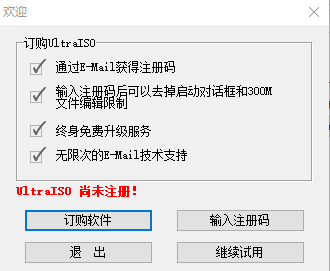
啟動 --> 寫入硬碟映像,寫入,提示成功後就可以了。

2.戴爾伺服器LifeController設定
不同的伺服器設定的方法不同,但總體而言安裝系統方法都是類似的,無非就是進入Bios / UEFI 後先設定Raid及硬碟,然後引導優盤安裝系統。戴爾伺服器採用Lifecycle Controller進行伺服器設定。開機後,提示F10進入Lifecycle Controller,點選OS Deployment進入安裝系統流程。
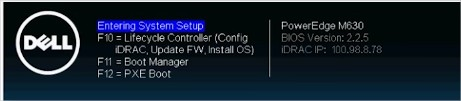
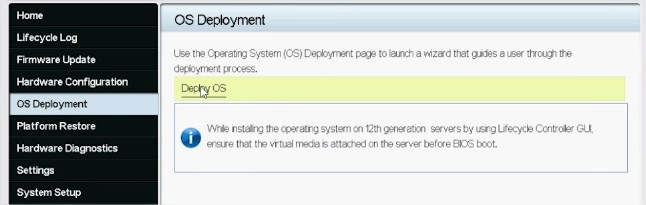
對於多塊硬碟可先進行Raid設定:
raid 0:將多塊磁碟組合為一塊虛擬磁碟用於安裝系統,資料沒有冗餘,一旦資料丟失不可挽回,但優點是磁碟I/O速度快,可用於資料存量大、運算過程快、但資料安全性要求一般的場合;
raid 1:映象磁碟,多塊磁碟分為兩組,兩組儲存的資料完全相同,一旦某一組出現問題,可自動轉向另一組磁碟,安全性高,但缺點是系統在映象檔案操作時會佔用一定的資源,可用於對資料安全性要求高的場合;
此外還有raid 5 和raid 10等設定方法,可根據使用情況自行選擇。
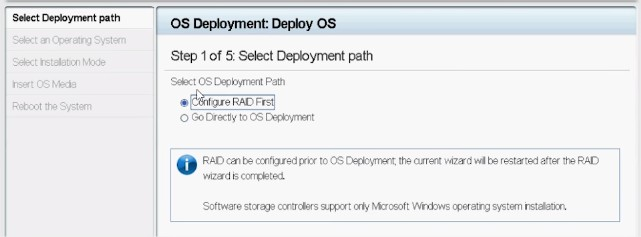
設定好Raid後,筆者使用的介質無法被Lifecontroller識別,因此退出該過程,重啟伺服器後啟動過程中按F11引導優盤進行系統安裝。經過引導,進入以下的介面(以下介面截圖自虛擬機器,過程都是一致的),install Ubuntu安裝系統。
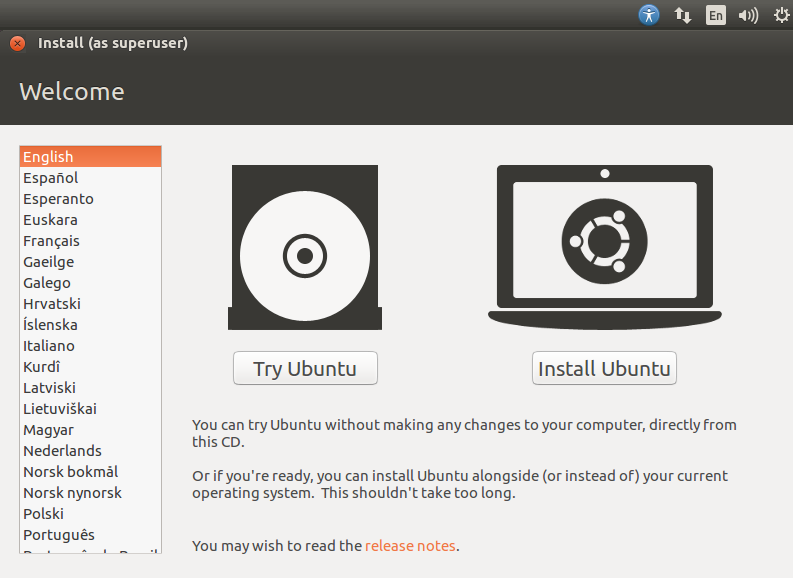
可根據自己的情況進行選擇。安裝時下載更新可能會佔用較長時間,建議安裝系統完成之後再進行更新;如果需要圖形化介面,可選擇第二項:安裝圖形、Wi-Fi等元件,對於筆者這種課題組內大多數都只是使用linux的情況,還是選擇安裝圖形化介面。
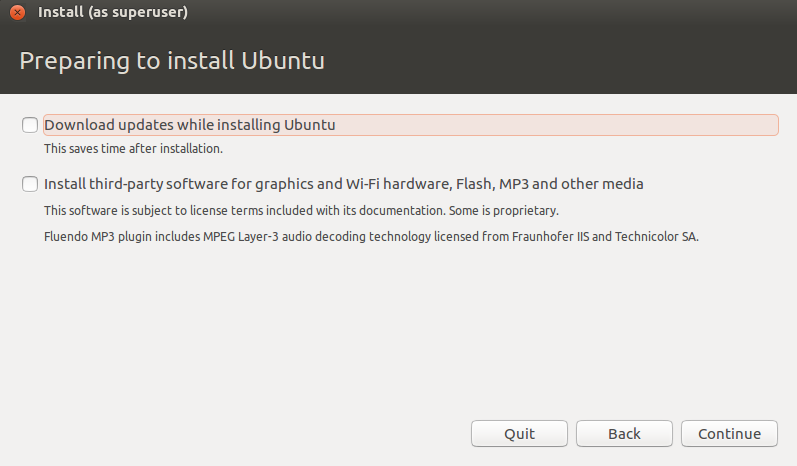
磁碟選項:清楚磁碟並安裝ubuntu系統。可選擇加密磁碟及建立LVM虛擬邏輯卷(小白也可略過,因為已經根據情況建立了Raid磁碟,本人經驗,搞計算的話可直接安裝系統)。
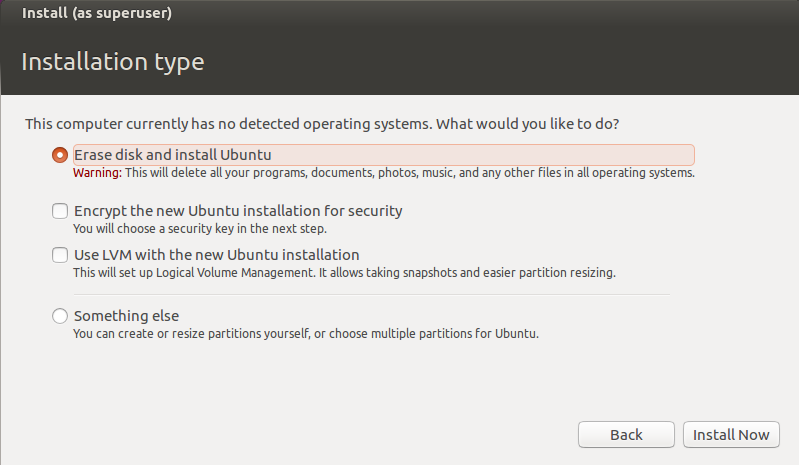
安裝區域選擇上海,鍵盤的話預設US英語鍵盤即可。
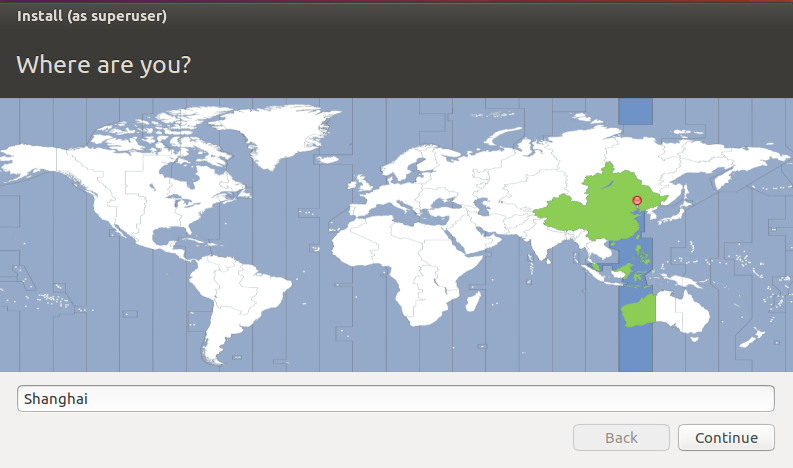
設定使用者名稱及密碼,我設定為masterlei,後面安裝Gaussian的時候設定環境根據使用者名稱,密碼一定要記住。而後系統會自動進行安裝配置。
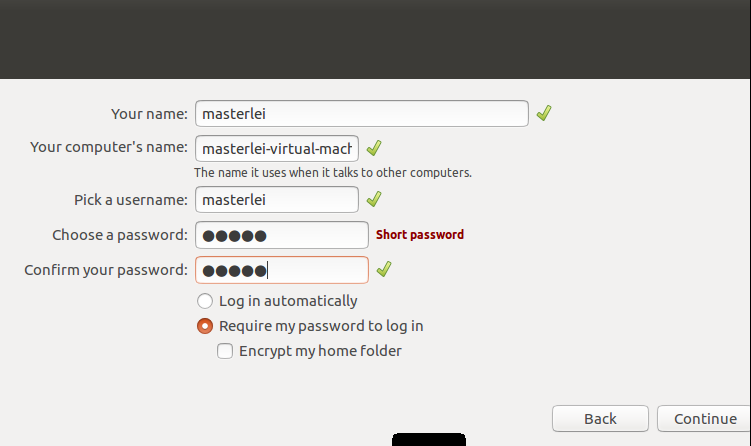
參考:如何在Dell PowerEdge伺服器上安裝作業系統
